Sådan skjuler du din Facebook Online Status
Her er et simpelt tip, som jeg lige har fundet ud af mig selv om dagen: skjul din online status på Facebook! Hvorfor er det nyttigt? Nå, da Facebook har opbygget chat i online-grænsefladen (slags Google Hangouts, der kører i Gmail), kan dine venner begynde at chatte med dig, når du logger ind på Facebook.
Personligt ville jeg aldrig bruge Facebook.com som et chatprogram og i stedet bruge Facebook Messenger til det formål. Heldigvis har Facebook gjort det meget nemt at ændre din online status, så folk ikke kan se dig, er online. Faktisk har de tilføjet et par muligheder i løbet af det sidste år eller så, så du kan styre det mere granulært.

Sluk Facebook Chat
Den nemmeste måde at blive forstyrret af nogen er at bare gå offline ved at slukke for chat helt.
Selvfølgelig, hvis du går offline helt, kan ingen se, at du er online, men du kan heller ikke se, hvilke af dine venner der er online. Det er ikke som den usynlige funktion i Yahoo Messenger. Tjek mit tidligere indlæg om, hvordan du opdager, om nogen er usynlige i Yahoo.
Sådan kan du hurtigt gå offline og skjule din online status:
Trin 1 : Log ind på din Facebook-konto
Trin 2 : Klik på tandhjulsikonet nederst til højre på browservinduet, og du får en liste over nogle muligheder. En af mulighederne er at slukke for chat .
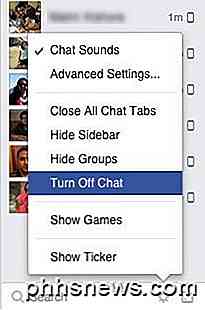
Når du klikker på denne mulighed, får du en anden popup med tre muligheder. Tidligere havde du ikke en anden mulighed, og Facebook ville simpelthen slukke chat for alle venner. Nu kan du selektivt vælge hvem du vil skjule fra, hvilket er fantastisk.
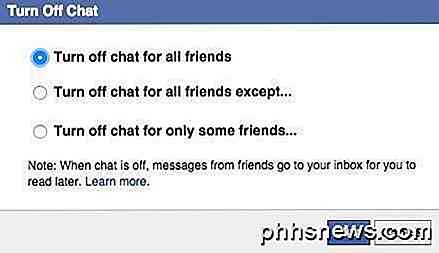
Du kan vælge fra Slå chat for alle venner undtagen eller Slå chat for kun nogle venner . Når du slår chat for alle eller en gruppe af mennesker, kan de stadig beskrive dig, men meddelelserne kommer til din indbakke og vises ikke i chatområdet eller i Facebook Messenger.
Bemærk, at du også kan slå chat i Facebook Messenger, men appen lader dig kun slukke helt. I øjeblikket er der ingen mulighed for at vælge, hvem du vil skjule fra.

Jeg har skrevet flere andre nybegyndere artikler om Facebook, herunder hvordan du uploade og tag billeder i Facebook og hvordan du opdaterer Facebook fra din mobiltelefon. God fornøjelse!

Sådan tilpasser du Finderens værktøjslinje i OS X
Du bruger meget tid i OS X's Finder, så du skal sørge for, at den passer til din workflow, så godt som mulig. Sådan tilpasser du Finderens værktøjslinje med alle de knapper, du har brug for. Finderen kan først forveksles, især for dem, der skifter fra Windows-baserede maskiner. Det ligner File Explorer, men også meget forskelligt, og disse forskelle kan forårsage en masse hovedskrabning, indtil du har fundet ud af det hele og tilpasset det til dine behov.

Har du nogensinde optaget en video med din smartphone, så spil den på din computer, og find at videoen er på hovedet eller 90 grader væk? Jeg har haft det ved flere lejligheder, og jeg endte med at manuelt lave videoerne ved hjælp af forskellige tredjeparts software.I dette indlæg skal jeg snakke om to gratis Windows-programmer, som du kan bruge til at fastsætte underliggende videoer: VLC Media Player og Windows Movie Maker. Forsk



